Kaip naudotis SOLIDWORKS Configuration Publisher
SOLIDWORKS Configuration Publisher leidžia sukurti interaktyvų meniu, leidžiantį išsirinkti norimą detalės konfigūraciją nuosekliai įvedant reikiamus techninius parametrus, arba netgi automatiškai sukurti naujas konfigūracijas.
SOLIDWORKS Configuration Publisher gali būti naudojamas dviem būdais:
- Su standartinėmis, nekintančiomis konfigūracijomis (renkantis iš esamų gaminių), leidžiant vartotojui greitai išsifiltruoti norimą komponentą, paeiliui pasirenkant jo savybes, ir SOLIDWORKS parinks tinkamą konfigūraciją;
- Leidžiant SOLIDWORKS automatiškai sugeneruoti naujas konfigūracijas pagal reikiamus techninius parametrus, ir taip sukurti naują detalės variantą gamybai.
Šiame straipsnyje rasite:
- SOLIDWORKS Configuration Publisher parengimas su standartinėmis konfigūracijomis
- SOLIDWORKS Configuration Publisher parengimas su dinamiškai kuriamomis konfigūracijomis
- Detalės konfigūracijos pasirinkimas surinkime
Norint naudoti Configuration Publisher, jums reikės Design Table įrankio, kuriam reikia jog kompiuteryje būtų suinstaliuota Excel programa iš Microsoft Office paketo.
SOLIDWORKS Configuration Publisher parengimas su standartinėmis konfigūracijomis
- Sumodeliuokite detalę. Įsitikinkite, jog visi konfigūruojami matmenys turi atpažįstamus pavadinimus.
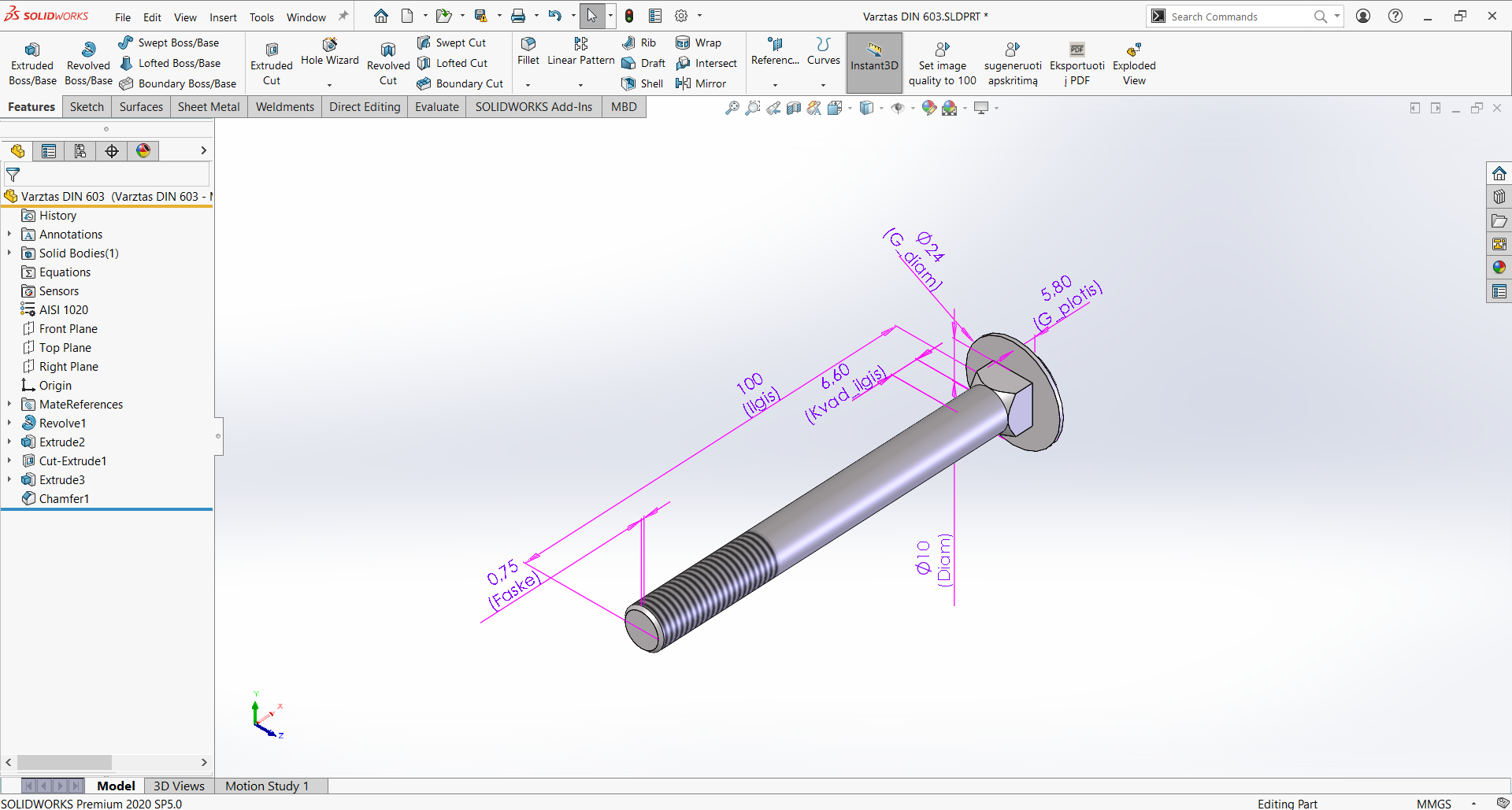
- Sukurkite naują Design Table (Insert -> Tables -> Design Table), įtraukite į lentelę konfigūruojamus matmenis bei funkcijų įjungimą/išjungimą, ir užpildykite konfigūracijų pavadinimus bei jų savybes.
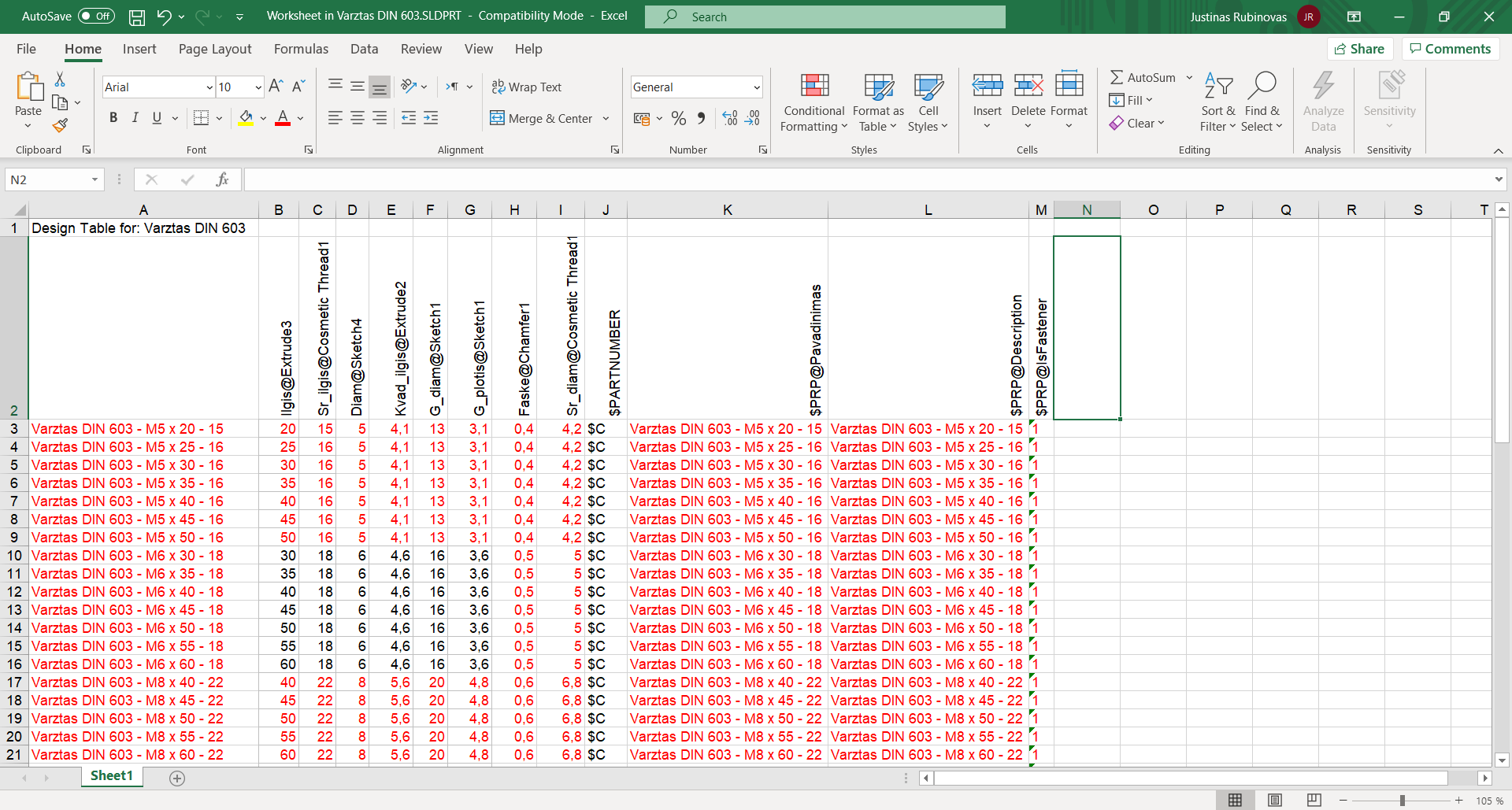
- Configuration Manager kortelėje, spauskite dešinį pelės klavišą ant detalės pavadinimo, ir pasirinkite Configuration Publisher.
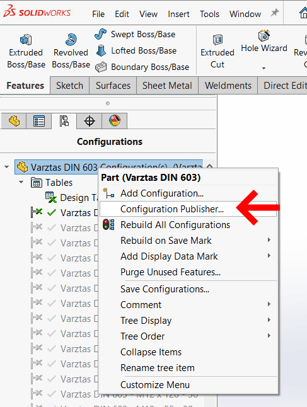
- Atsidarys langas, kuriame galėsite susikurti nuoseklų detalės konfigūracijų pasirinkimo meniu. Kairiame stulpelyje matysite savybes (matmenis ir funkcijų įjungimą / išjungimą), kurias įtraukėte į Design Table. Jas galėsite pertempti į vidurinį stulpelį, Edit kortelę, kurioje galėsite sukonfigūruoti tų savybių eiliškumą bei išdėliojimą. Pažymėjus į šį stulpelį pertemptą elementą, dešiniajame stulpelyje (Attributes) galėsite pakeisti to elemento pavadinimą, bei pasitikrinti, į kokią Design Table poziciją jis turi nuorodą.
Sudėliokite parametrus pagal poreikį, ir suteikite jiems pavadinimus.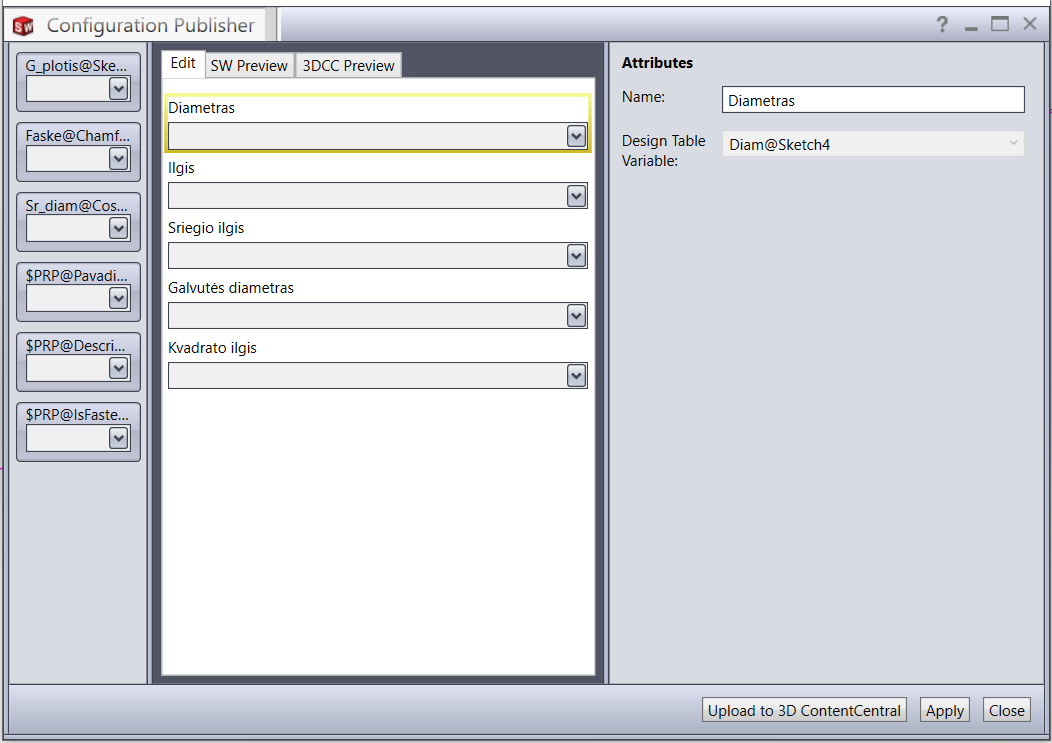
- Viduriniame stulpelyje pereikite į kortelę SW Preview, kurioje galėsite pasitikrinti, kaip jūsų sukurtas meniu atrodys ir veiks surinkimo aplinkoje. Pasirenkant kurio nors matmens variantą, atitinkamai keisis ir tolesni galimi pasirinkimai. Kai kurie pasirinkimai gali būti neaktyvūs, jeigu esamoje kitų pasirinkimų kombinacijoje daugiau konfigūracijų variantų nėra - tuomet jie bus tik indikaciniai. Dėl šios priežasties yra labai svarbus konfigūruojamų savybių eiliškumas Edit kortelėje. Jei įtraukėte pakankamai pasirinkimų, tuomet pačiame meniu apačioje matysite, kaip SOLIDWORKS parenka teisingą konfigūraciją, turinčią visus nurodytus parametrus. Jei norite, galite paspausti Update Model, kad vizualiai patikrintumėte tą konfigūraciją.
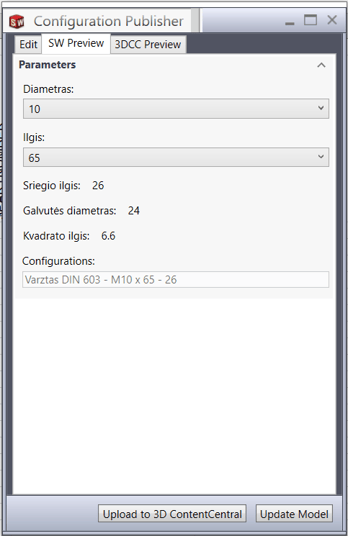
- Grįžkite į Edit kortelę, spauskite Apply ir tada Close. Detalė yra paruošta naudojimui surinkime.
Jei paredagavote detalės Design Table, ir joje įtraukėte naujas konfigūracijas, tačiau jų nesimato įdedant tą detalę į surinkimą, atsidarykite tą detalę, Configuration Manager kortelėje spauskite dešinį klavišą ant Property Manager, spauskite Edit Feature, ir atsidarius Configuration Publisher langui, spauskite Apply ir Close. Po šio veiksmo naujos konfigūracijos turėtų būti atpažintos.
SOLIDWORKS Configuration Publisher parengimas su dinamiškai kuriamomis konfigūracijomis
- Kaip ir prieš tai, susimodeliuokite detalę, suteikite matmenims atpažįstamus pavadinimus, tačiau nekurkite konfigūracijų - palikite tik Default konfigūraciją.
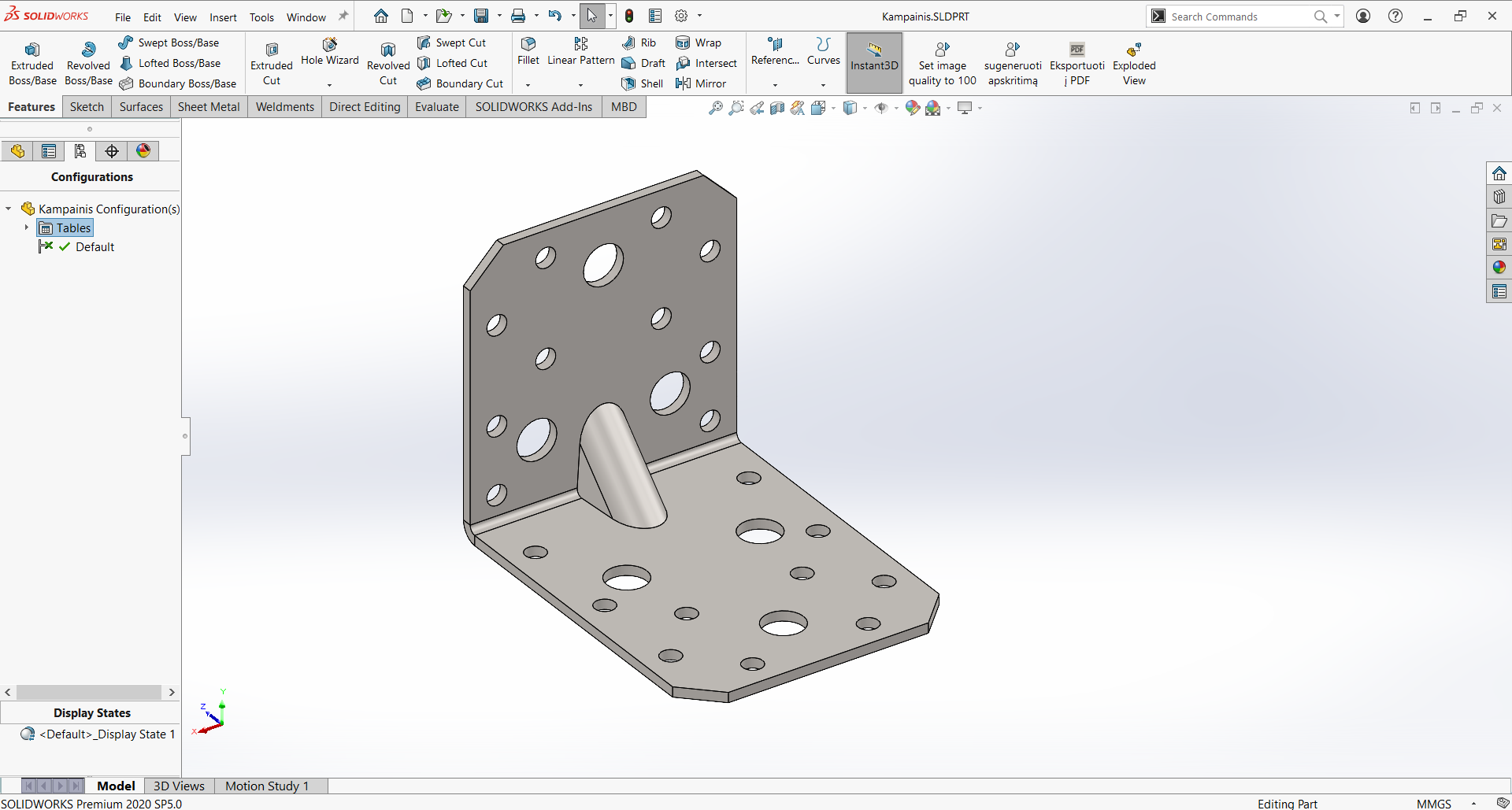
- Sukurkite naują Design Table (Insert -> Tables -> Design Table), įtraukite konfigūruojamus matmenis bei įjungiamas/išjungiamas funkcijas, tačiau ir čia nekurkite jokių papildomų konfigūracijų. Uždarykite Design Table.
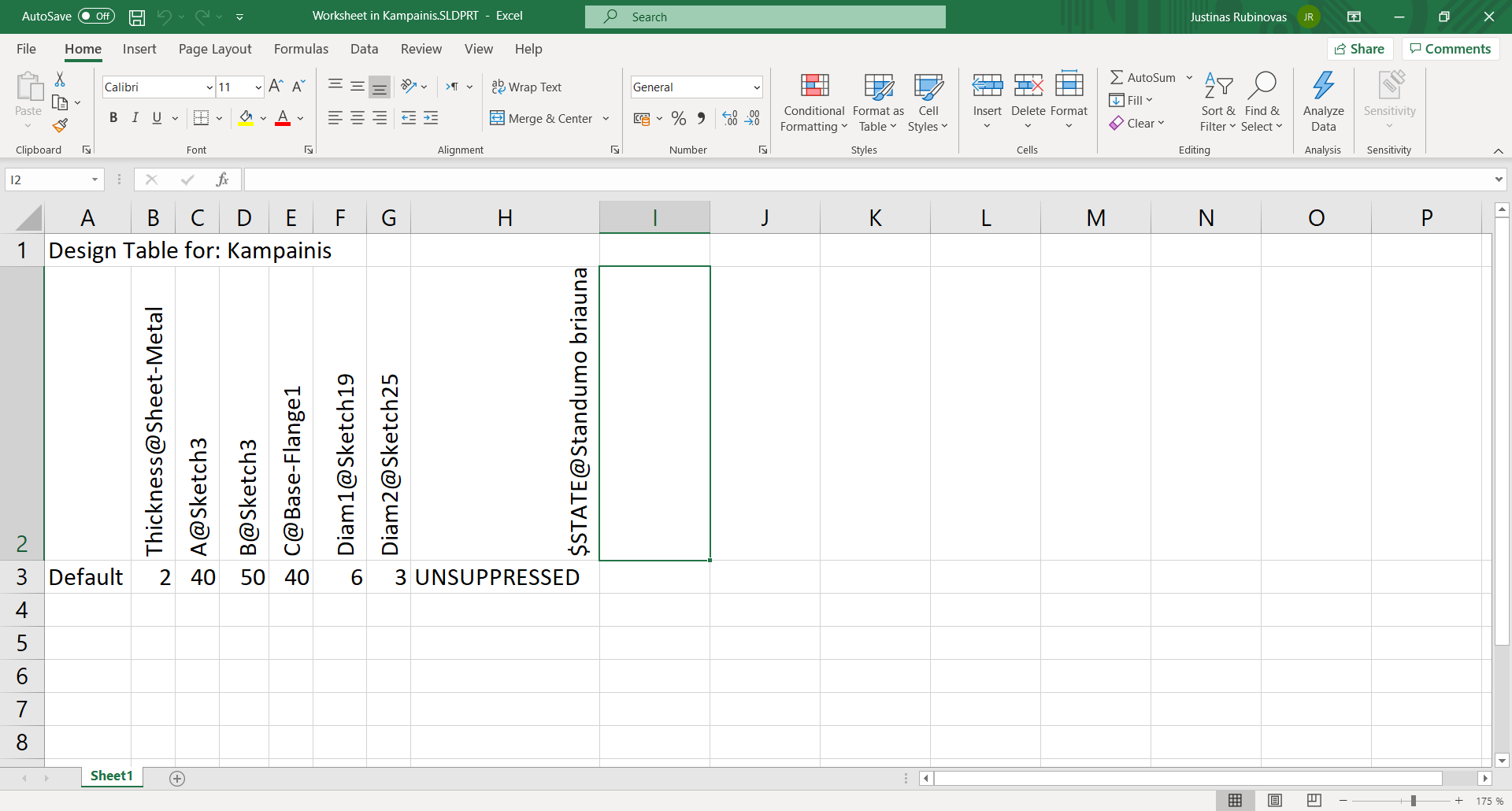
- Configuration Manager kortelėje, spauskite dešinį pelės klavišą ant detalės pavadinimo, ir pasirinkite Configuration Publisher. Šį veiksmą galima atlikti ir nesukūrus Design Table - tokiu atveju iššoks lentelė, perspėjanti, jog Design Table bus sukurta automatiškai, tačiau jums vis tiek greičiausiai reikės ją vėliau paredaguoti, kad būtų įtraukti visi reikalingi matmenys ir funkcijų įjungimai/išjungimai.
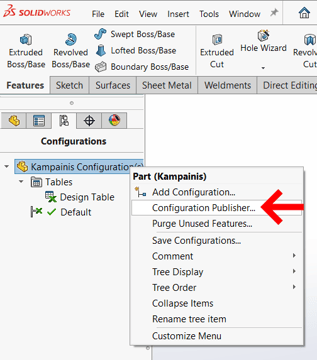
- Kadangi konfigūracijų detalė neturi, Configuration Publisher kairiajame stulpelyje matysite nebe konkrečius parametrus, įtrauktus į Design Table, o galimų pasirinkimų tipų variantus. Juos taip pat galite pertempti į vidurinį stulpelį, tačiau jie turės kur kas daugiau atributų variantų.
- List (sąrašas) leidžia pasirinkti iš anksto paruoštus variantus iš sąrašo. Šis variantas yra patogus, kuomet esamos pozicijos neturi nuoseklios sekos. Atributų stulpelyje įrašykite pavadinimą, pasirinkite norimą Design Table poziciją, ir Values laukeliuose įrašykite galimas pozicijas.
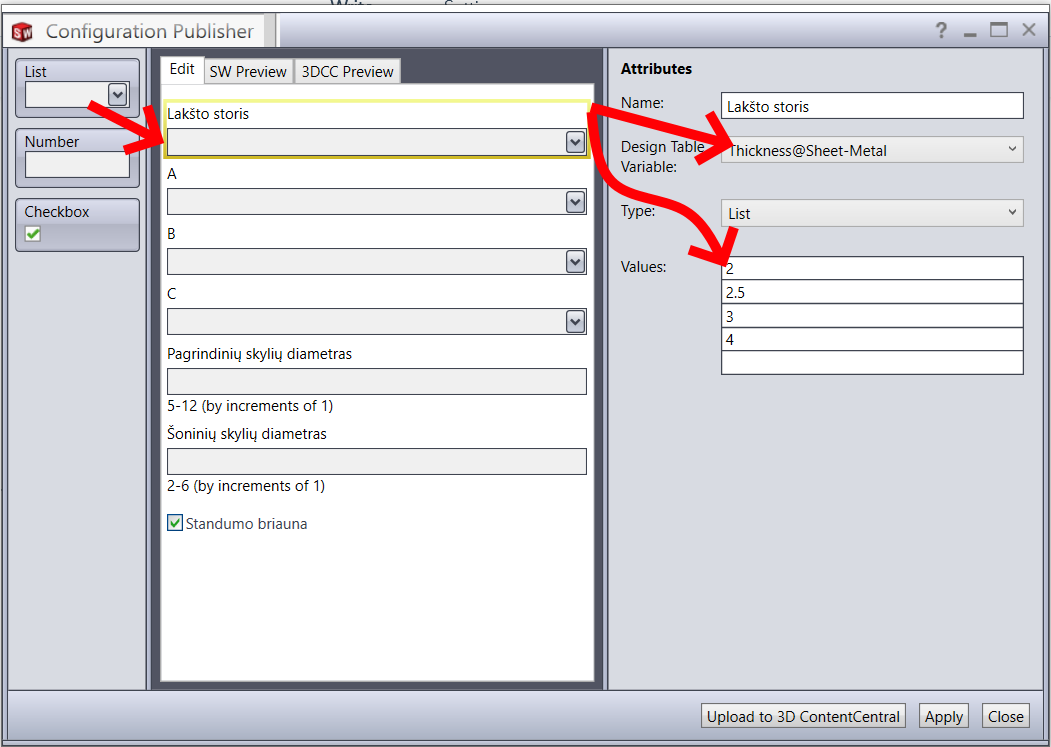
Tolesniuose laukeliuose, Data kortelėje, prie Parent galėsite pasirinkti vieną iš senesnių parametrų, ir nusirodyti, kokius variantus gali turėti dabar redaguojamas parametras (šiame pavyzdyje A, B ir C yra kampainio kraštinių ilgiai, ir jų pasirinkimo variantai yra priklausomi nuo lakšto storio).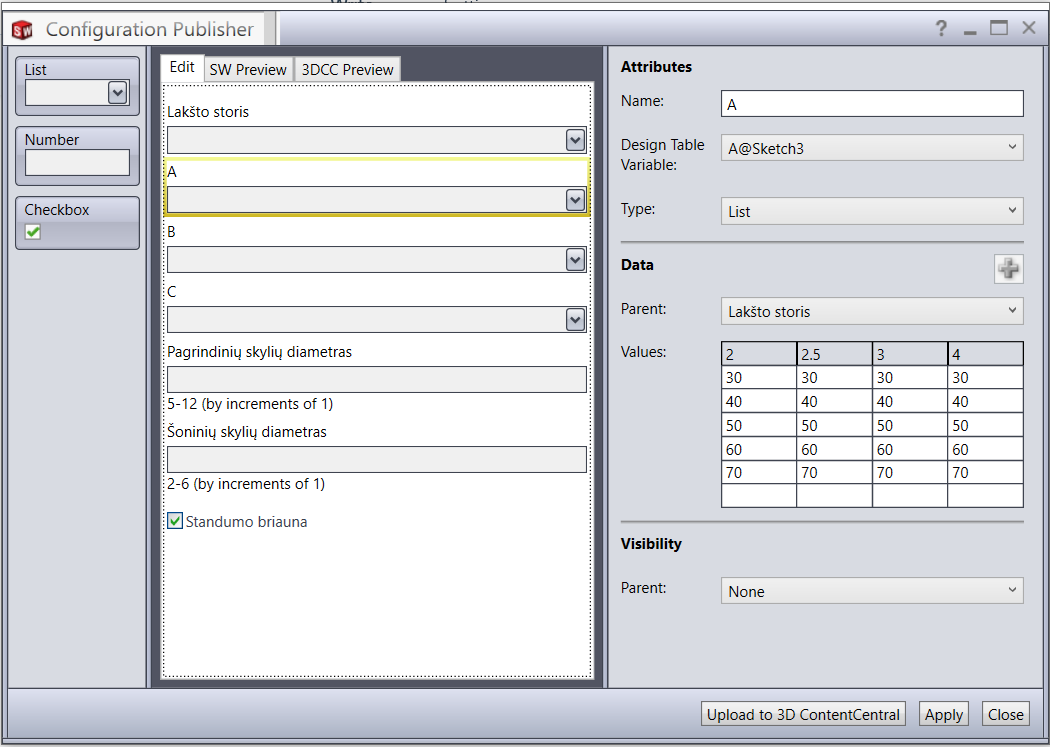
- List (sąrašas) leidžia pasirinkti iš anksto paruoštus variantus iš sąrašo. Šis variantas yra patogus, kuomet esamos pozicijos neturi nuoseklios sekos. Atributų stulpelyje įrašykite pavadinimą, pasirinkite norimą Design Table poziciją, ir Values laukeliuose įrašykite galimas pozicijas.
-
- Number (skaičius) tipo laukelis leidžia vartotojui pačiam įrašyti reikiamo matmens reikšmę nurodytame intervale. Šis variantas yra patogus kuomet žingsnis tarp galimų pozicijų pastovus, ir jų yra daugiau, nei būtų patogu išvardinti rankiniu būdu.
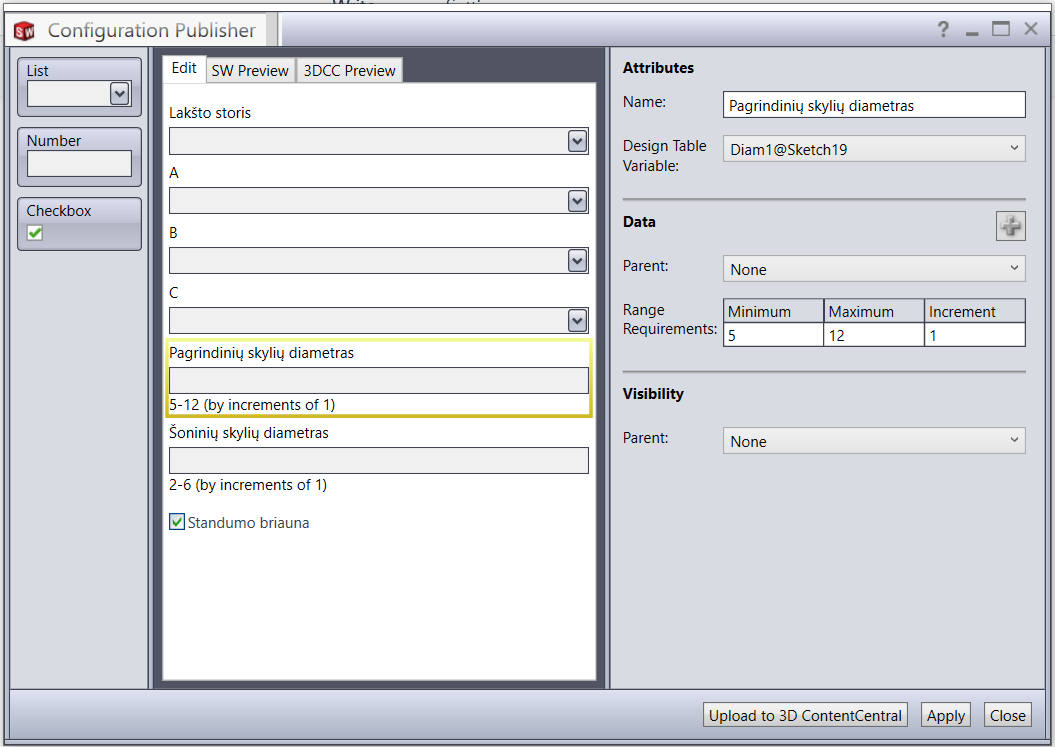
- Checkbox (varnelės uždėjimas) yra skirtas kontroliuoti funkcijų įjungimui/išjungimui. Logika yra atvirkštinė ir intuityvesnė nei įprastame Suppress valdyme - uždėta varnelė įjungia funkciją.
Visibility skiltyje galite nurodyti, kada šis parametras bus matomas, o kada paslėptas, priklausomai nuo kurio nors kito parametro variantų. Tai galioja visiems parametrų tipams (List, Number, Checkbox).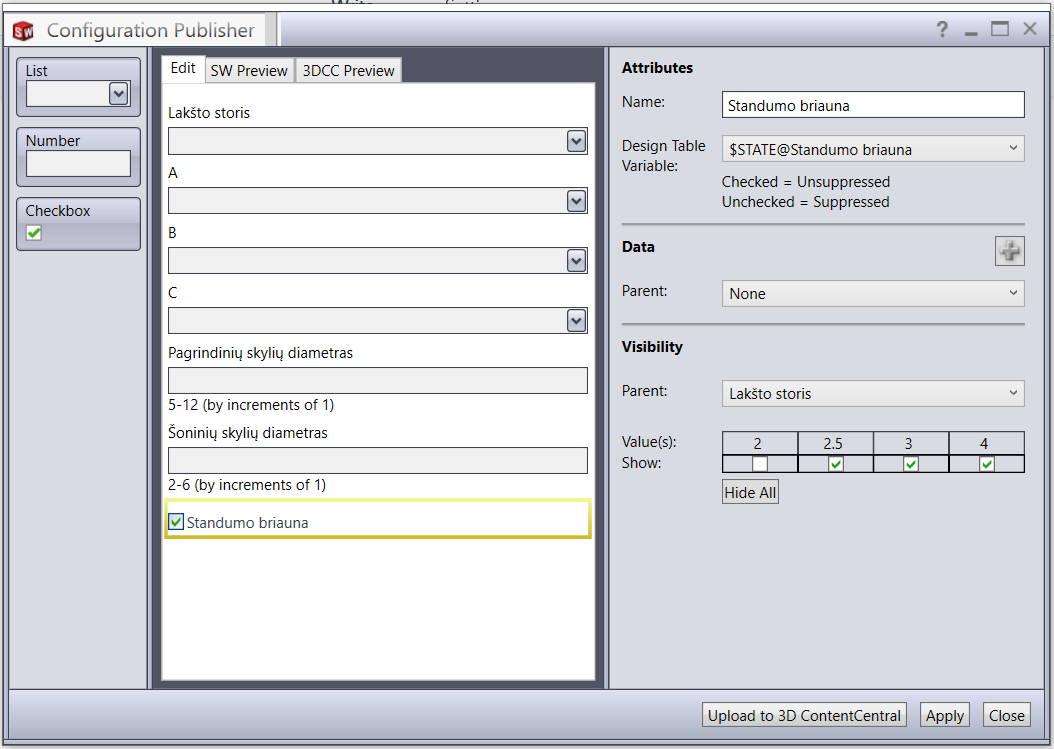
- Number (skaičius) tipo laukelis leidžia vartotojui pačiam įrašyti reikiamo matmens reikšmę nurodytame intervale. Šis variantas yra patogus kuomet žingsnis tarp galimų pozicijų pastovus, ir jų yra daugiau, nei būtų patogu išvardinti rankiniu būdu.
5. Sureguliuokite visus parametrus, patikrinkite ar viskas teisingai veikia SW Preview kortelėje, ir spauskite Apply bei Close.
Detalės konfigūracijos pasirinkimas surinkime
Įdėkite savo pasiruoštą detalę į surinkimą.
- Jei detalė yra su paruoštomis konfigūracijomis, tuomet atsiras žemiau pavaizduotas meniu, kuriame, Specify skiltyje galėsite pasirinkti, ar SOLIDWORKS turėtų parinkti konfigūraciją pagal paeiliui nurodomus parametrus, ar leisti vartotojui išsirinkti konfigūraciją iš pilno sąrašo, ir žemiau tiesiog pavaizduoti tos konfigūracijos parametrų reikšmes.
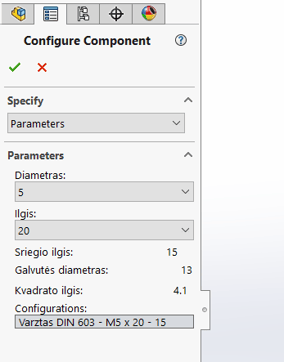
- Jei detalė yra be paruoštų konfigūracijų, tuomet atsiras panašus meniu, tačiau išsirinkus norimus parametrus, SOLIDWORKS automatiškai sukurs reikiamą konfigūraciją.
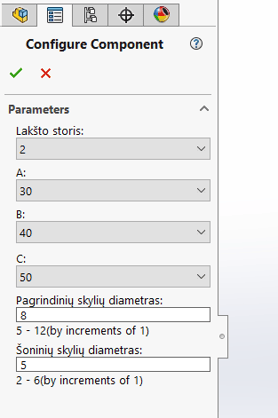
Vėliau, grįžę į tos detalės redagavimą, Configuration Manager kortelėje rasite šią naują konfigūraciją, kurią galėsite persivadinti patogesniu pavadinimu, ir parengti jai gamybinius brėžinius.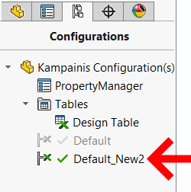
Čia galite atsisiųsti šiame straipsnyje naudotus profilius bei modelius (išsaugota su SOLIDWORKS 2020 SP5).